Jak dodać użytkownika w systemie Windows 10: kilka prostych zasad
Czasami nawet na komputerach domowych jest to konieczne, aby rozwiązać problem, w jaki sposób dodać użytkownika do systemu Windows 10. Można to zrobić za pomocą kilku podstawowych opcji. Natychmiast wiele mam pytanie, dlaczego jest to konieczne. Odpowiedź jest prosta: dla członków rodziny może utworzyć wiele kont z ograniczonymi uprawnieniami, więc nie można zmienić ustawienia systemu lub uszkodzić ją. A co możemy powiedzieć o komputerach biurowych, który może pracować w dwóch lub większej liczby urzędników?
Jak dodać użytkownika w systemie Windows 10: pierwszy sposób
Główną metodą jest użycie ustawień systemu Windows (drugi „Panel sterowania”). Dostęp do tej części odbywa się poprzez standardowe menu „Start”, ale w uproszczonej formie, lepiej jest użyć szybki kombinacji Win + I.
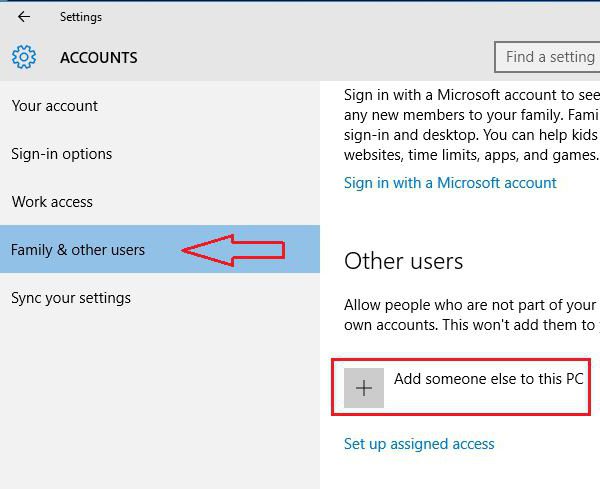
Tutaj można wybrać sekcję kont, a następnie przejść do menu rodziny i innych użytkowników znajdujących się w lewej kolumnie. Prawej części okna wybrać sekcję innych użytkowników, a następnie kliknij, aby dodać nowego użytkownika, oznaczony plus. Następnie pojawi się monit o wpisanie adresu e-mail lub numer telefonu. Jednak w systemie Windows 10, można dodać użytkownika lokalnego i bez niego. Wystarczy kliknąć na poniższy link (nie masz dane). Jest to przydatne w przypadku, gdy Microsoft «uchetku” stworzenia nie jest planowana w ogóle.
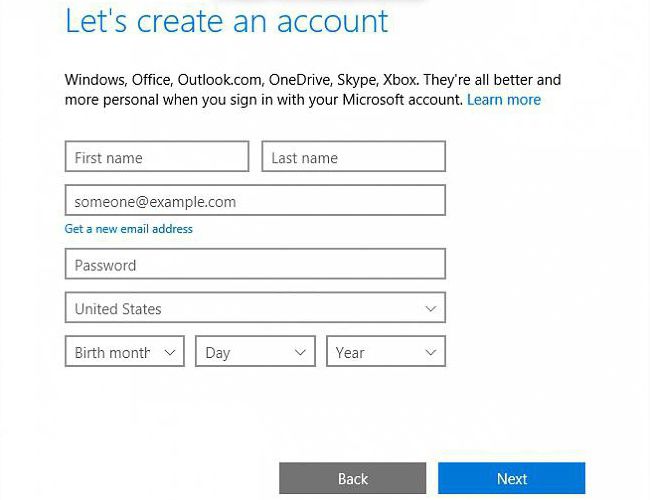
Kolejne okno tylko oferują to stworzyć. Ponownie na pytanie, jak dodać użytkownika w systemie Windows 10, należy dodanie napisu bez takiej rejestracji. Wreszcie, możemy tylko podać nazwę nowego użytkownika, dla bezpieczeństwa, aby utworzyć hasło i podaj wskazówkę, gdzie może zostać utracone lub zapomniane. Natychmiast warto zauważyć, że nowa rejestracja odpowiada tzw zwykły użytkownik, to znaczy, że nie będą mieć prawa administratora do zmiany ustawień systemowych.
Jak dodać nowego użytkownika w systemie Windows 10: Drugi sposób
W zasadzie, można użyć standardowego programu, który był używany w poprzednich wersjach systemu Windows. Metoda ta jest najpierw zadzwonić do „Panel sterowania” (najprostszy sposób, aby wprowadzić polecenia sterowania w menu „Run”).
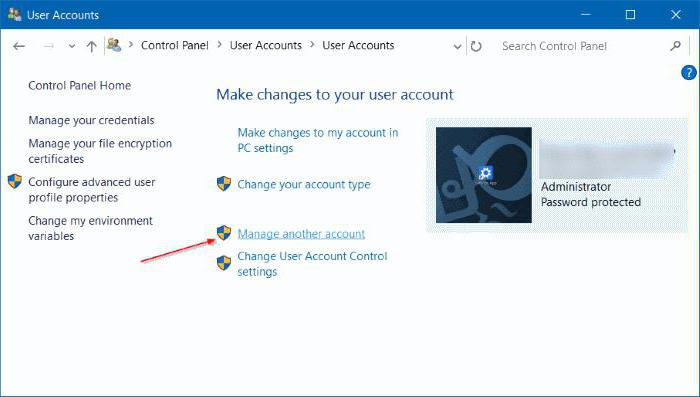
Konieczne jest, aby przejść do listy kont, wybierz Zarządzaj innym kontem, a następnie po prostu kliknij na link, aby dodać nowego użytkownika. Następnie zostanie przekierowany do opcji menu, które zostały omówione powyżej. Więc obie metody (do kogo jest to bardziej wygodne) mogą być użyte do przeprowadzenia takich procedur.
Korzystanie z wiersza poleceń
Problem Jak dodać użytkownika w systemie Windows 10, może być rozwiązany i nie mniej skuteczna metoda, która polega na wykorzystaniu linii poleceń. To prawda, trzeba uruchomić jako administrator (lub cmd w konsoli „Run” lub poprzez menu PCM na przycisk „Start”, lub otwierając plik cmd.exe przez PTP w katalogu System32).
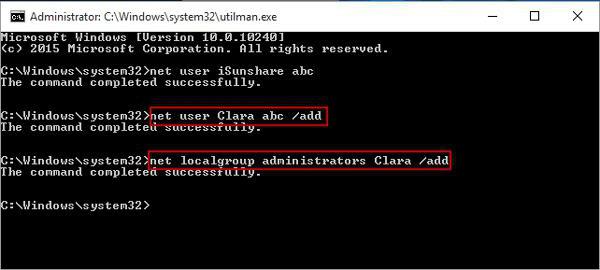
przesyła zespół użytkownik z hasłem wygląda następująco: nazwa użytkownika hasło netto / dodaj, gdzie nazwa – nowa nazwa użytkownika i hasło – hasło (wartości te są arbitralne). Następnie naciśnij klawisz ENTER, a nowy użytkownik pojawia się na liście użytkowników systemu, ale znowu bez obecności jego praw administracyjnych.
Dodawanie użytkownika do grupy
Teraz zobaczmy, jak dodać Windows 10 użytkownika do grupy (na przykład administratora). W tym celu najpierw należy uruchomić system przyrząd wpisując w konsoli „Run» (Win + R) łączenie lusrmgr.msc. Użytkownicy najpierw wybrać folder, a następnie w polu centralnym w linii prawym przyciskiem myszy menu służy do dodawania nowego użytkownika. Następnie, wprowadzając wymagane informacje, a następnie naciśnij przycisk Utwórz. Po tej sekcji jest wybrany przynależności do grupy, jest zaznaczona przez linię PCM i dodanie rejestracji określa żądany artystę (na przykład, „zarządca”).
Cesja praw
Jako nowy użytkownik po rejestracji ma, że tak powiem, prawa ptaków, mogą rozwijać, zmieniając rodzaj rejestracji na admina. Jedną z metod została już uznana (członków grupy), ale jest to możliwe, aby zrobić inaczej. Po utworzeniu użytkownika, patrz parametry wystarczy, aby przejść do innego menu użytkownika i nacisnąć, aby zmienić typ konta. Na liście wybranych „Administrator”, a następnie zmiany są zapisywane. Ponownie, dostęp zmienić parametry te mogą być wykonywane przez zwykłych „Panel sterowania”.
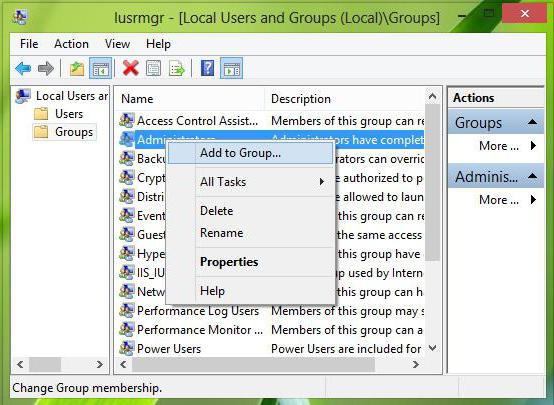
Po dodaniu nowych operacji użytkownika z wiersza poleceń do przypisywania takich praw jest również możliwe. Aby to zrobić, należy użyć polecenia net LOCALGROUP Administratorzy Nazwa / dodać, gdzie nazwa – nazwa nowego użytkownika.
wniosek
Tutaj, rzeczywiście, i wszystko, co odnosi się do stworzenia nowego systemu rejestracji dla Windows 10. Jaki jest sposób wszystkie powyższe jest lepiej to trudno powiedzieć. Tutaj każdy wybiera to, co jest to bardziej wygodne do pracy, chociaż skuteczność i wyniki pomiędzy nimi są absolutnie równe. Jednakże, jeżeli ze względów praktycznych, gdy chcesz dodać użytkownika w tym samym czasie i dostarczyć go z prawami administracyjnymi, najprostszym sposobem korzystania z konsoli poleceń. Przynajmniej, czas zajmuje znacznie mniej niż podróżowanie na różnego rodzaju tematy i menu.













